Beim Aktualisieren Ihres Launch X431-Tablets kann manchmal die Meldung "Unsichere App blockiert" angezeigt werden:
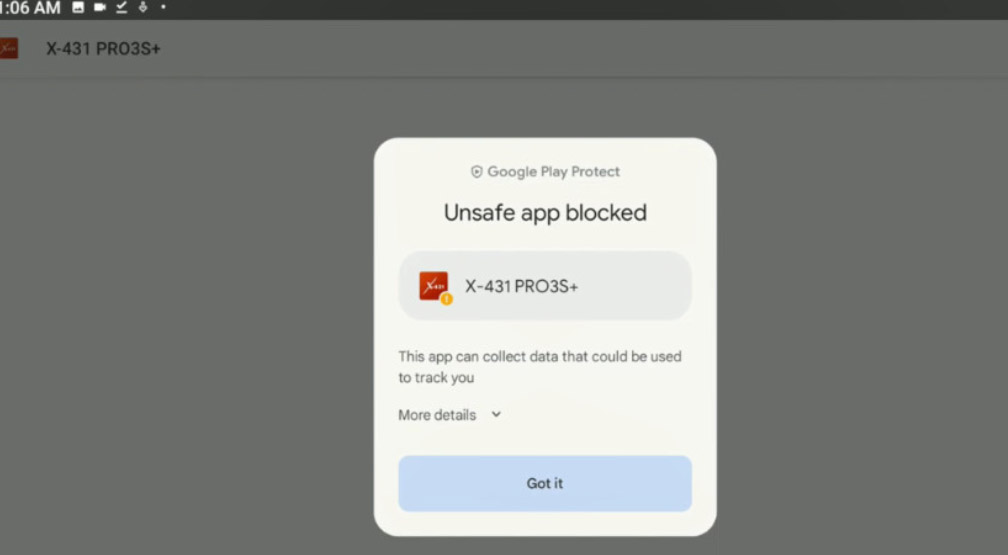
Wie geht man mit dieser Situation um? In Kombination mit möglichen Systembeschränkungen oder Berechtigungseinstellungen werden hier umfassende Lösungen angeboten:
Tippen Sie auf "Weitere Details" und dann auf "Trotzdem installieren"
Tippen Sie nicht auf "Verstanden"
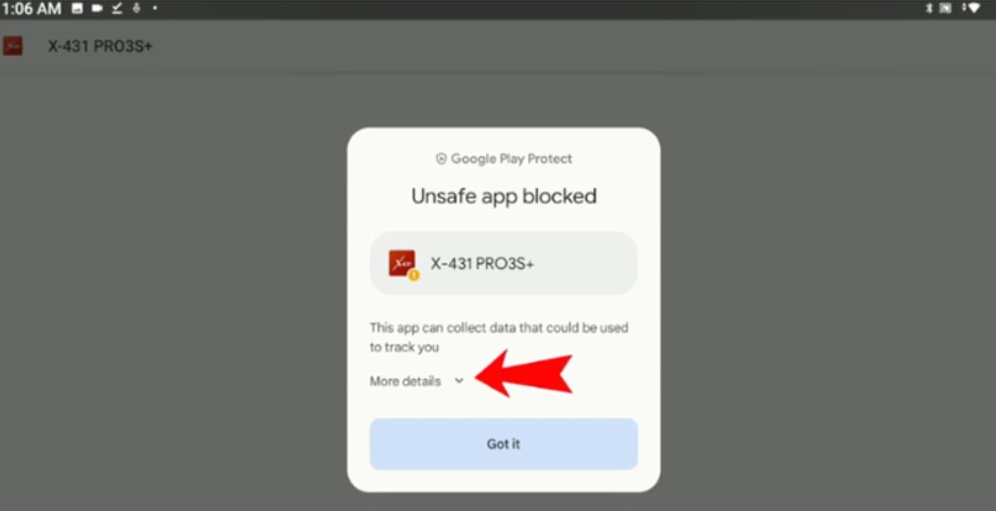
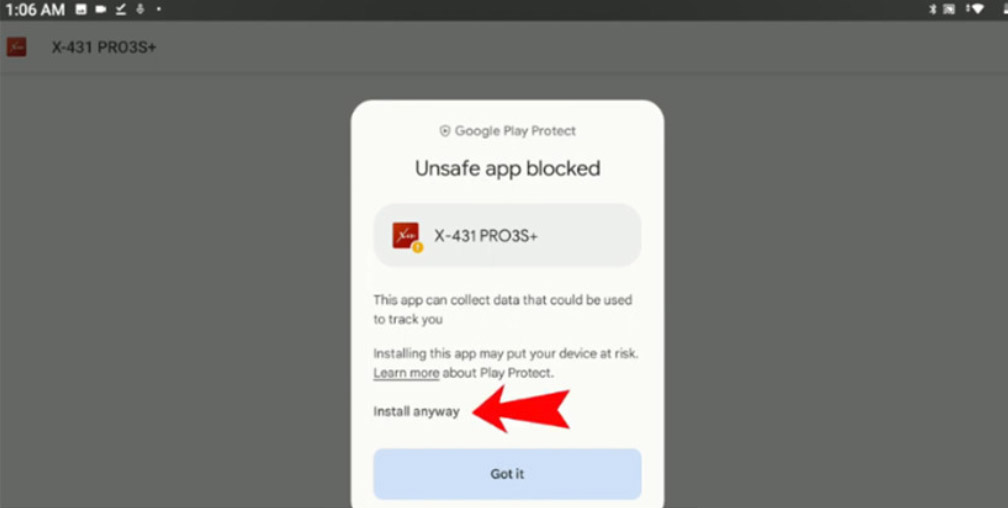
Dann wird die App automatisch installiert.
Warten Sie, bis die App installiert ist.
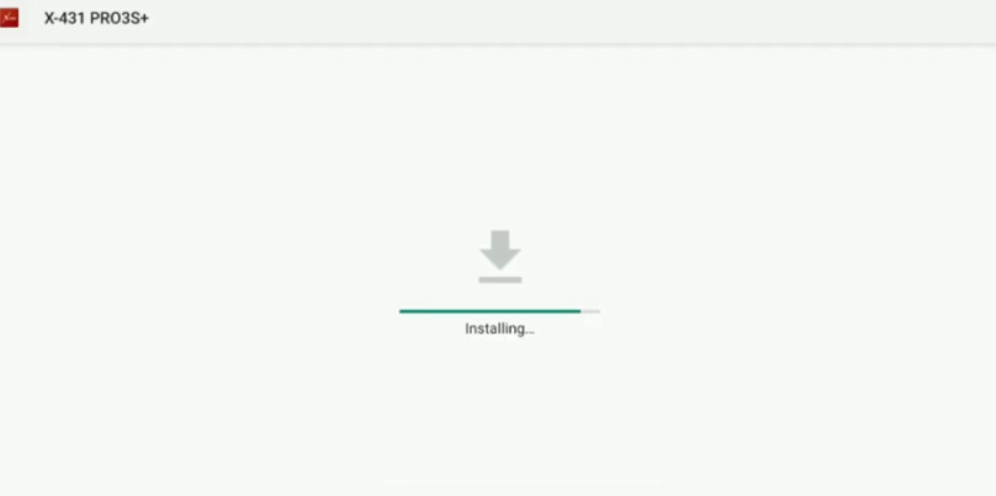
Sobald die App erfolgreich installiert ist, ist sie einsatzbereit.
Wenn die oben genannte Methode nicht funktioniert, können Sie versuchen, sich an den folgenden Lösungen zu orientieren:
App-Sperre oder Einschränkungsmodus: Wenn das Tablet eine Funktion ähnlich der "App-Sperre" aktiviert hat, müssen Sie in den Systemeinstellungen die Oberfläche "Sicherheit und Datenschutz" oder "App-Verwaltung" aufrufen und die entsprechenden Einschränkungen deaktivieren.
Wenn das Tablet den USB-Debugging-Modus aktiviert hat, können blockierte Apps über ADB-Befehle erzwungenermaßen aktiviert werden.
Launcher ersetzen: Wenn der ursprüngliche Launcher die Anzeige von Apps einschränkt, können Sie versuchen, einen Drittanbieter-Launcher zu installieren, um über den neuen Launcher auf die blockierte App zuzugreifen.
Dateimanager-Zugriff: Verwenden Sie Tools wie ES Datei-Explorer, um in das Verzeichnis /data/app oder /sdcard/Android/data zu gelangen und die APK-Datei der App manuell zu starten.
Wenn die oben genannten Methoden unwirksam sind, können Sie folgende Aktionen versuchen:
App-Einstellungen zurücksetzen: Gehen Sie in den Systemeinstellungen zu "App-Verwaltung", wählen Sie "App-Einstellungen zurücksetzen" und stellen Sie die Standardkonfiguration wieder her.
Werkseinstellungen wiederherstellen: Nach dem Sichern der Daten, gehen Sie in den "Wiederherstellungsmodus" und wählen Sie "Werkseinstellungen wiederherstellen". Achtung: Diese Aktion löscht alle Daten, bitte gehen Sie vorsichtig vor.
Wenn das Problem mit dem X431 Diagnose-Tool selbst zusammenhängt (z.B. Firewall-Einschränkungen):
Diagnose-Firewall deaktivieren: Konsultieren Sie das Betriebshandbuch des X431-Geräts, gehen Sie ins Diagnose-Systemmenü und deaktivieren Sie die "Diagnose-Firewall"-Funktion. Nach dem Verbinden mit dem Fahrzeug, entsperren Sie die Steuergeräteberechtigungen über das "SFD-Token" im Tool.
Firmware-Update: Besuchen Sie offizielle Kanäle, um die neueste Firmware herunterzuladen und das System zu aktualisieren, um potenzielle Einschränkungen zu entfernen.